Como marcar mensagens como lidas tão logo quanto você clicar nelas no Outlook

Você já se sentiu incomodado com o fato de o Outlook não marcar as mensagens como lidas assim que você as clica e visualiza? o painel de leitura? Aqui, mostramos a você como tornar o Outlook marcá-los como lidos assim que forem abertos.
Por padrão, o Outlook não marcará uma mensagem como lida até que você selecione outra mensagem. Isso pode ser irritante, porque se você ler uma mensagem e excluir imediatamente a mensagem, ela aparecerá como uma mensagem não lida na pasta Itens Excluídos.
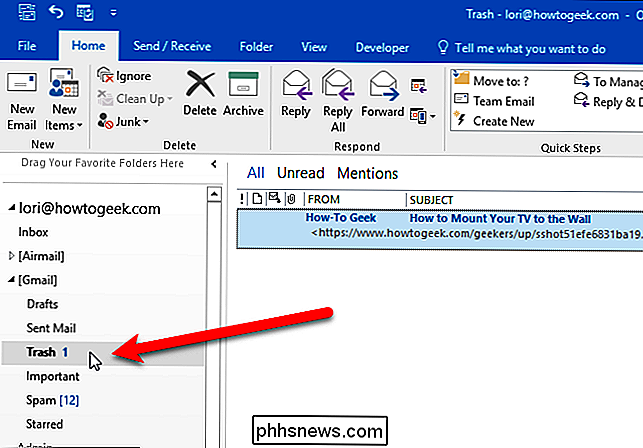
Vamos alterar isso para que o Outlook marque as mensagens como lidas assim que as exibirmos. no painel de leitura. Abra o Outlook e clique na aba “Arquivo”.
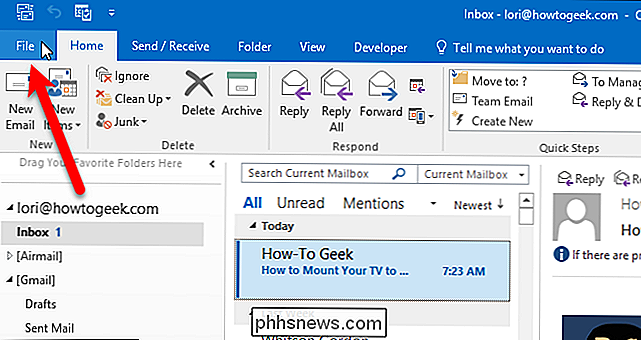
Na tela do bastidor, clique em “Opções” na lista de itens à esquerda.
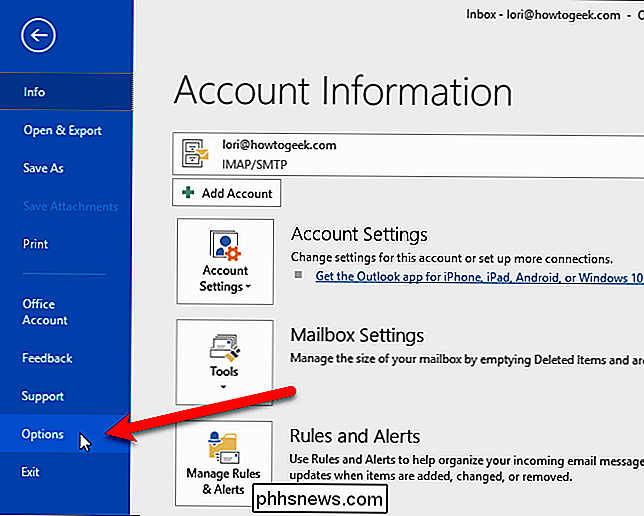
Na caixa de diálogo Opções, clique em “Correio” na lista de itens. à esquerda.
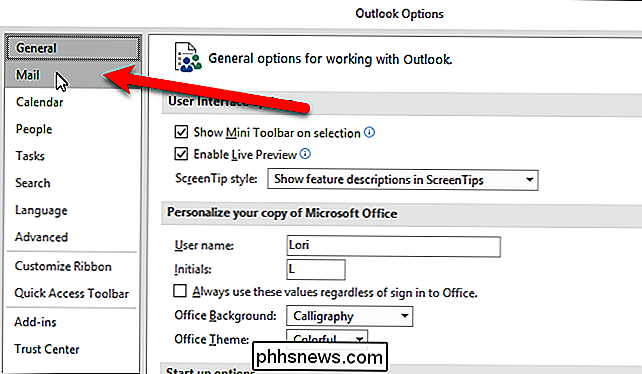
Na seção Painéis do Outlook, clique no botão “Painel de Leitura”.
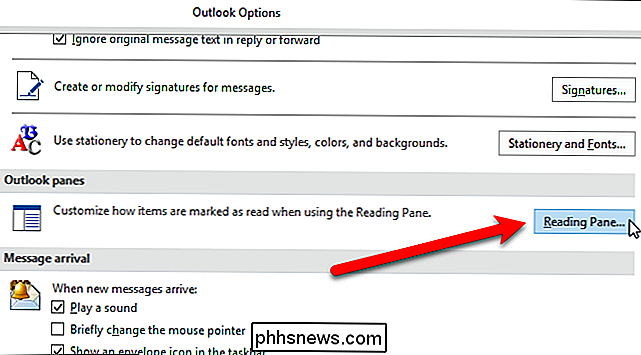
Marque a caixa “Marcar itens como lidos quando exibidos no Painel de Leitura” para fazer com que o Outlook marque suas mensagens como lidas ao visualizar eles no Painel de Leitura. Por padrão, o Outlook só marcará uma mensagem depois de lê-la por 5 segundos, embora você possa alterar isso. Entramos 0 (zero) na caixa “Aguarde X segundos antes de marcar item como lido” para que nossas mensagens sejam marcadas como lidas assim que forem marcadas.
Observe que a caixa “Marcar item como lido quando a seleção é alterada” é automaticamente desmarcada quando você marca a caixa “Marcar itens como lidos quando visualizados no Painel de Leitura”. Apenas uma dessas duas caixas de seleção pode ser selecionada de uma só vez. Clique em "OK" para aceitar suas alterações e fechar a caixa de diálogo.
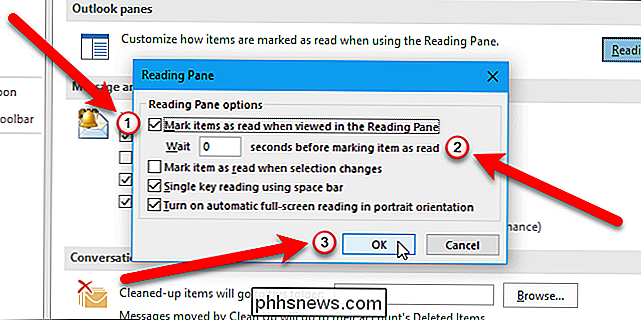
Clique em "OK" na caixa de diálogo Opções. Agora suas mensagens serão marcadas como lidas assim que você as selecionar no painel de leitura, ou logo após, dependendo de quantos segundos você disse ao Outlook para esperar antes de marcar o item como lido.
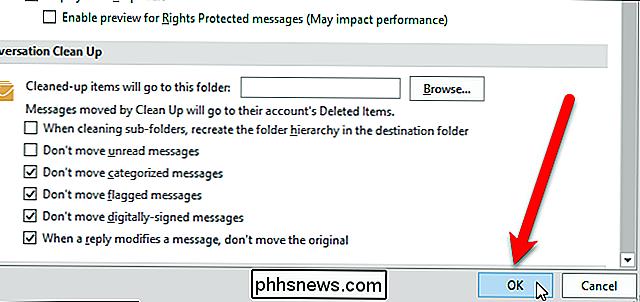
O Outlook é um ótimo cliente de e-mail, mas como a maioria dos programas, tem suas peculiaridades. Esta dica rápida pode ajudá-lo a se livrar de um dos recursos irritantes do Outlook e fazê-lo funcionar como você deseja. Você também pode desativar o Painel de Leitura se não quiser que as mensagens sejam abertas automaticamente quando você as selecionar.

O que é o alcance dinâmico na fotografia?
Na fotografia, a “faixa dinâmica” é a diferença entre os tons mais escuros e mais claros de uma imagem, geralmente preto puro e branco puro. É mais comumente usado para falar sobre o alcance dinâmico máximo que uma câmera é capaz de RELACIONADO: O que é uma “Parada” na Fotografia? A faixa dinâmica é medida em “paradas”.

Você sempre conseguiu enviar imagens estáticas para outras pessoas por meio do iMessage, mas talvez não saiba que também é possível enviar GIFs animados. RELATED: As maneiras mais fáceis de criar GIFs animados em qualquer plataforma Existem algumas maneiras de fazer isso. A maneira mais fácil é usar o aplicativo interno iMessage “#images”, que permite pesquisar todos os tipos de GIFs e enviá-los de maneira rápida e fácil.


